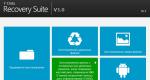«Найти iPhone»: как включить, отключить функцию. Как отыскать потерянный iPhone или iPad
К примеру, ваш Apple iPhone отключился: включения системы не происходит, нажатие на кнопки ничем не помогает, через компьютер активировать телефон не получается. Специалист, работающий в сервисном центре, отказывает в ремонте устройства пользователю, аргументируя такой поступок тем фактом, что на телефоне активирована функция, которая называется «найти Айфон», а её в свою очередь придётся предварительным образом деактивировать.
Из данного материала вы узнаете о том, как отключить эту функцию. Отключение может осуществляться сразу несколькими полезными способами.
По сути, наличие данной функции идёт только в плюс, потому как благодаря нему появляется возможность осуществлять контроль над устройством под управлением iOS, которое было украдено у пользователя или утеряно. Его можно заблокировать, также есть возможность производить пересылку текстового сообщения, осуществлять воспроизведение звука, деинсталлировать данные персонального характера, чтобы ими не сумели воспользоваться злоумышленники.
Блокировка запуска является мощным инструментом, не позволяющим осуществлять активацию устройства после того, как произошло восстановление либо обновление основной прошивки. Процесс осуществится только тогда, когда человек воспользуется «родным» паролем и Apple ID.
На первый взгляд, данные механизмы предназначаются для обеспечения надёжной защиты девайсам под управлением операционной системы iOS от возможных краж, а также применения личных данных в несанкционированном виде. Однако довольно часто возникают ситуации, когда даже для законных владельцев приложение может начать создавать серьёзные проблемы .
Если обратиться за помощью к представителям сервисного центра, то представитель центра может попросить вас осуществить выключение функции, чтобы после восстановительного процесса, чрезвычайно необходимого в частых случаях, блокировка запуска не сделала девайс, как это говорится, «кирпичом».
Методы деактивации
Нам хотелось бы продемонстрировать три основных способа, которые помогут вам понять, как отключить функцию «Найти Айфон».
- Деактивация функции при переходе в настройки Айфона. (два дополнительных способа);
- Через приложение на устройстве под управлением iOS, которое можно загрузить бесплатно;
- При помощи компьютера (ПО Windows, ПО Mac ОС), планшета либо смартфона (может быть использовано устройство под управлением системы Андроид). Отключение завершается при переходе в онлайновое приложение «найти Айфон».
Чтобы деактивировать защитную функцию нужно, чтобы мобильное приложение, на котором должна произойти деактивация, имело подключение к сетевым функциям.
Деактивация защитной функции при использовании мобильного устройства

- Зайдя в меню настроек на мобильном устройстве, пользователь должен осуществить переход в опции сервиса iCloud.
- Осуществите деактивацию выключателя «Найти Айфон».
- Далее необходимо обязательно провести ввод ID и пароля. Без пароля пользователь не сможет довести весь процесс до конца. Если человек забыл пароль, то его придётся восстанавливать путём сброса данных на электронный ящик.
- После проделанных действий произойдёт деактивация защитной функции.
С использованием ПК

- Воспользовавшись компьютером, вы должны зайти в браузер, а потом перейти на официальную страницу iCloud. После перехода придётся авторизоваться (осуществляется ввод данных «айди» и пароля).
- В меню навигационного типа придётся перейти ко «Всем устройствам», а потом выбрать свой девайс.
- Далее вам придётся стереть все ненужные данные, а потом подтвердить запрос.
- Осуществляйте ввод пароля, который распространяется на ваш «айди», пролистывайте все окошки и жмите на кнопку «Готово».
Теперь вы знаете как можно отключить функцию найти айфон.
Компания Apple, заботясь о клиентах, предусмотрела в своих смартфонах функцию, позволяющую определить местоположение устройства на карте. Следить за перемещениями iPhone можно в режиме реального времени.
Для поиска пропавшего смартфона может использоваться любое другое устройство iOS или ПК. Как активировать эту функцию, сейчас мы разбираться не будем. Давайте узнаем, как найти iPhone с компьютера.
Сделать это можно в три простых этапа:
для начала необходимо через браузер зайти на сайт iCloud.com;
в открывшемся окне выбрать «Найти iPhone».
Теперь можно узнать, где ваш смартфон находится в данный момент.
Еще один вопрос, который волнует владельцев: можно ли найти Айфон, если он выключен ? Спешим вас утешить: шанс существует. В этом случае устройство будет отображено на карте точкой серого цвета, показывая, где находился смартфон в момент, когда его выключили. Однако, как только похититель вновь его включит, iCloud вновь отобразит его местоположение.
Что, если не удается найти устройство iPhone ? Компания Apple называет несколько вероятных причин случившегося:
на смартфоне не настроен iCloud;
на устройстве отключена функция «найти iPhone»;
на iOS смартфона зашли с другого Apple ID;
телефон не подключен к интернету;
на смартфоне стоит неправильная дата.
Итак, с причинами мы разобрались. Осталось только пожелать посетителям сайта сайт не терять своих смартфонов, а если такая беда все же приключилась - успешно отыскать свой гаджет.

Выключить функцию найти iPhone можно с любого сопряженного устройства iOS. В настройках выберите iCloud и отключите функцию «Найти» для смартфона. Но что делать, если другого устройства, работающего на iOS, у вас нет?
Вот как отключить найти Айфон через компьютер :
перейдите на страничку iCloud.com;
выберите пункт меню «Все устройства», а затем кликните на смартфон во всплывшем списке;
нажмите на опцию «стереть», а затем подтвердите свой выбор;
затем нужно заполнить поле «пароль Apple ID» и дважды кликнуть «Далее»;
щелкните «Готово».
Теперь ваш запрос отправлен в iCloud и будет осуществлен после подключения смартфона к интернету. Такой запрос является необратимым.
Как отключить найти iPhone без пароля ? Такой недостаток присутствует на устройствах, работающих на платформе iOS 7.0.4, но исправлен для версии 7.1 и следующих.
нужно открыть меню настроек и выбрать iCloud;
нажать на учетную запись;
сделайте попытку изменить пароль, введя в поле случайный набор символов;
нажмите «Готово»;
нажмите «ок» на высветившемся сообщении об ошибке;
выберите «Отмена» и вернитесь в главное меню iCloud;
выберите учетную запись;
удалите данные из поля «описание» и нажмите на «Готово».
Поскольку после версии 7.0.4 для iOS вышло уже несколько обновлений, наш сайт настоятельно рекомендует установить более поздний вариант системы.
Александр Гришин

Система повышенной безопасности – одно из главных преимуществ устройств Apple. Владельцам «яблочных» девайсов не стоит переживать за безопасность собственных данных даже в случае потери смартфона.
Более того, утерянный гаджет не составит труда обнаружить благодаря программе «Найти iPhone», определяющей по службам геопозиционирования местонахождение устройства.
Несмотря на всю полезность функции, в некоторых случаях ее приходится отключать. Как правило, необходимость в этом возникает при восстановлении прошивки или данных из бэкапов, а также при полном сбросе настроек смартфона.
Многие пользователи могут без труда деактивировать этот параметр средствами самого гаджета, однако разобраться, как отключить функцию «Найти Айфон» через компьютер, немного сложнее. Для осуществления этой процедуры потребуется доступ к своему аккаунту iCloud.
Порядок действий следующий:
- Авторизоваться на сайте iCloud
- Перейти к приложению «Найти iPhone » (иконка с зеленым радаром)
- Повторно ввести пароля от аккаунта
- Открыть меню «Все устройства » и выбрать нужный девайс
- Нажать иконку крестика в строке с наименованием iPhone
- Подтвердить действие кнопкой «Удалить ».
В англоязычной версии iCloud существуют некоторые отличия. В частности, само приложение носит название «Find my iPhone», а после выполнения пункта 4, рассмотренной выше инструкции, осуществляется переход к специальному интерфейсу управления гаджетом.
Отвязать телефон от сервиса обнаружения можно следующим путем:
- В появившемся интерфейсе выбрать строку «Remove from Account ».
- Подтвердить действие кнопкой «Remove ».
Отключение функции «Найти Айфон» займет не более 5 минут. При этом, гораздо удобнее осуществлять данные действия, если на компьютере установлены приложения iTunes и iCloud.
После релиза финальной версии iOS 10.3 небезызвестный хакер Лука Тодеско, который работал над взломом операционной системы, - это адское обновление безопасности, я ухожу из джейлбрейка.
Сегодня iOS 10.3 - самая защищенная мобильная платформа. Но мы вместе сделаем ее еще более надежной - хакеры и недоброжелатели никогда не доберутся до ваших данных.
1. Обязательно используйте Найти iPhone

Как: Настройки - Apple ID - iCloud - Найти iPhone
С помощью встроенного в iOS приложения сможете найти или заблокировать смартфон на расстоянии.
Но важнее - стереть данные, если потеряли устройство.
2. Используйте ограничения платформы iOS

Как: Настройка - Основные - Ограничения
С помощью них сможете отключить удаление приложений или ограничить программам доступ к информации.
Обязательно настройте этот раздел iOS, чтобы не потерять данные.
3. Выключите отслеживание местоположения

Это полезно, чтобы недоброжелатели не смогли найти вас вместе с устройством через доверенные Apple ID ваших друзей.
4. Удалите из Apple ID лишние устройства

Как: Настройки - Apple ID
В перечне девайсов в этом разделе находятся те, которые могут получать коды проверки для двухфакторной аутентификации для входа в Apple ID.
5. Настройте удаление сообщений временем

Как: Настройки - Сообщения - Оставлять сообщения
По стандарту сообщения из одноименного приложения не удаляются никогда.
Но этот срок можно ограничить месяцем, чтобы старые важные данные, которые не нужны вам, не могли использовать против.
6. Включите двухфакторную аутентификацию

Как: Настройки - Apple ID - Пароль и безопасность - Двухфакторная аутентификация
Когда появляется соответствующее требование, можно отследить геолокацию злоумышленника.
7. Настройте сложный пароль на активацию

Как:
8. Активируйте удаление данных смартфоном

Как: Настройки - Touch ID и код-пароль
Смартфон сотрет всю информацию, если пароль на разблокировку будет введен неверно несколько раз.
9. Отключите предпросмотр Push-уведомлений

Как: Настройки - Уведомления - Сообщения (или другое) - Показывать миниатюры
Это необходимо, чтобы входящая информация не отображалась на заблокированном экране.
10. Ограничьте время для блокировки iPhone

Как: Настройки - Экран и яркость - Автоблокировка
Если забыли заблокировать смартфон принудительно, он может сделать это через 30 секунд или дольше.
Лучше оставьте минимум, чтобы уменьшить риск потерять важную информацию, если смартфон попадет не в те руки.
Тоже интересно:
Поставьте оценку.
«Найти iPhone» — серьезная защитная функция, позволяющая предотвратить сброс данных без ведома владельца, а также отследить гаджет в случае потери или кражи. Однако, например, при продаже телефона данную функцию обязательно требуется отключить, чтобы новый владелец смог начать им пользоваться. Разберемся, каким образом это можно сделать.
Деактивировать на смартфоне «Найти iPhone» можно двумя способами: непосредственно с помощью самого гаджета и через компьютер (или любое другое устройство с возможностью перехода на сайт iCloud через браузер).
Обратите внимание на то, что при использовании обоих способов телефон, с которого снимается защита, должен обязательно иметь доступ к сети, в противном случае функция не будет отключена.
Способ 1: iPhone


Спустя пару мгновений функция будет отключена. С этого момента устройство можно сбросить до заводских настроек.
Способ 2: Сайт iCloud
Если по каким-либо причинам вы не имеете доступа к телефону, например, он уже продан, отключение функции поиска может быть выполнено удаленно. Но в этом случае вся информация, содержащаяся на нем, будет стерта.


Используйте любой из способов, приведенных в статье, чтобы деактивировать функцию поиска телефона. Однако, учтите, что в таком случае гаджет останется без защиты, поэтому без серьезной необходимости выполнять отключение данной настройки не рекомендуется.